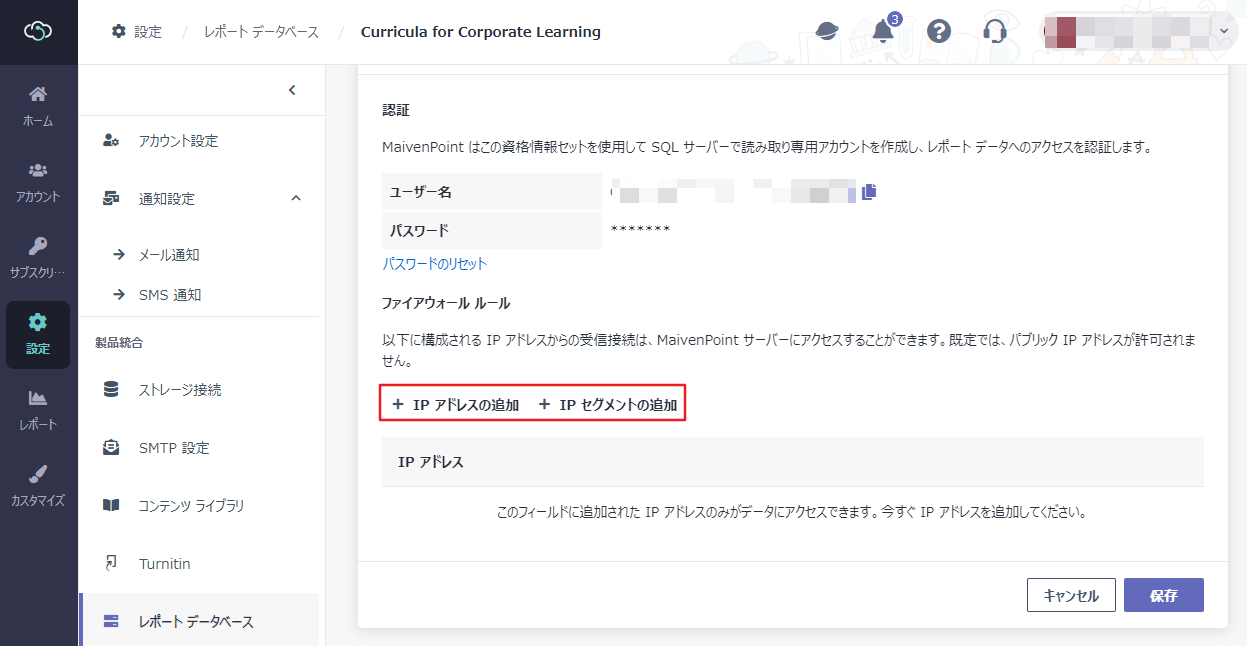次に、LTI ツールを追加し、ツール設定を構成します
1. 左ナビゲーション ペインで 管理 をクリックして、[LTI ツールの設定] をクリックします。
2. [LTI ツールの追加] をクリックします。
3. ログイン URL、リダイレクト URL、公開キー が保存されている場所からコピーして、ログイン URL と 起動 URL フィールドに貼り付けて、ツールの設定を構成します。
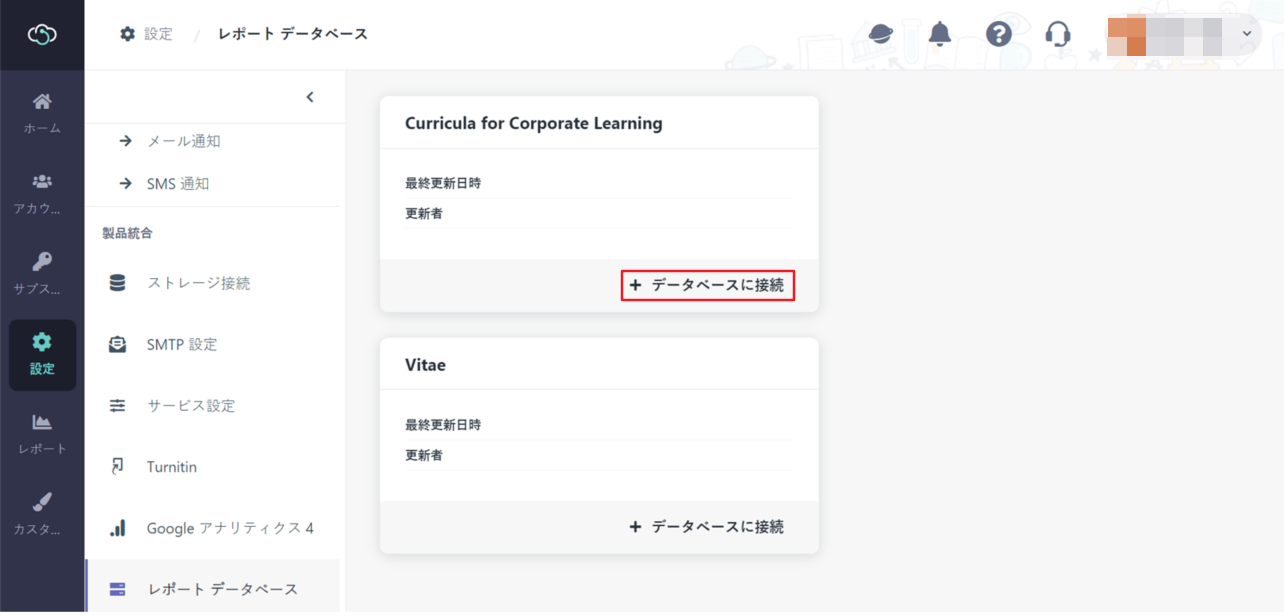
以下の点に注意してください。
•承認 – ツールに接続するために、Curricula はPlatform JWKS URL と 公開 キー 2 つの承認方法を提供しています。いずれかの方法を選択して、H5P からコピーした該当する URL をこのフィールドに貼り付けます。
•Curricula と H5P での各構成は、以下の表を参照してください。これらの値は H5P で登録データを追加する際に利用することができます。
|
Curricula |
H5P |
|
クライアント ID |
Client ID |
|
配置 ID |
Deployment ID |
|
発行者 |
Issuer |
|
アクセス トークン URL |
Token URL |
|
承認 URL |
Login URL |
|
ツール JWKS URL |
Key Set URL |
|
Platform JWKS URL |
Public key |
4. ツール構成の完了後、[保存] をクリックします。
5. ツールの表示名をクリックして、[配置の追加] をクリックします。
6. 配置の追加 パネルで、タイトルを入力し、配置を選択して、リンクを構成します。
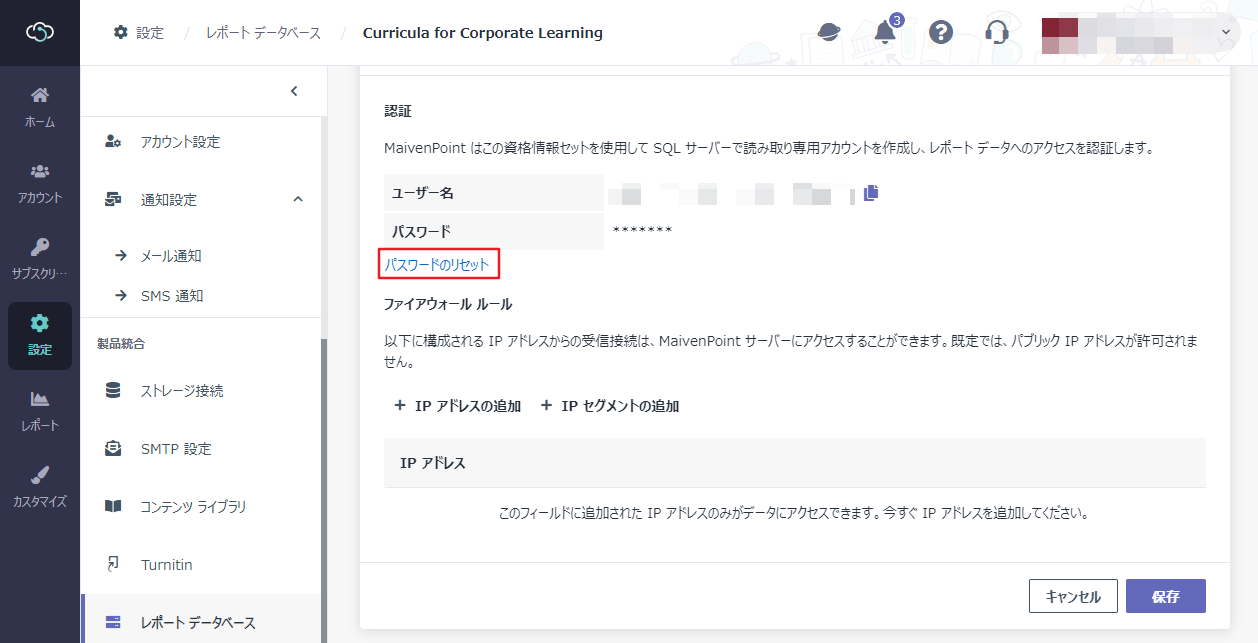
*注意: Curricula は ディープ リンク と リソース リンク という2 つの配置タイプに対応しています。
•ディープ リンク – H5P のホームページ リンクを入力します。ディープ リンクを構成すると、コンテンツ バンクからコンテンツを選択することができます。
•リソース リンク – クイズなどの特定コンテンツの名前およびリンクを入力します。リソース リンクを構成すると、指定したコンテンツのみを選択することができます。
7. 配置の追加後、[保存] をクリックします。
ツール設定が構成されると、コース マネージャーは LTI ツールからリソースを追加することができます。コースのコンテンツを構成する際に、コース マネージャーは LTI タイプのコースウェアをラーニング パスに追加し、構成された LTI ツールからリソースを選択することができます。